티스토리 뷰

와이파이 증폭기 WIFI 확장기 만들기 한집에 iptime 무선 공유기 두대 설치 방법, 해당 작업을 진행하는건 어렵지 않게 해볼 수 있으며 우선 기존 공유기는 그대로 냅둬야 한다. 그리고 여분의 공유기를 멀티 브리지 기능을 이용해 와이파이를 확장 시키는 작업이라고 볼 수 있다.

와이파이 증폭기 WIFI 확장기 만들기 한집에 iptime 무선 공유기 두대 설치는 번거롭지만 그렇게 어렵지는 않다. 우선 공장 초기화된 공유기 LAN에 랜선을 연결한다.

그리고 랜선 반대편 랜 단자는 PC 포트에장착을 한다. 노트북이던 데스크탑이던 상관없이 PC에 장착을 해주면 된다.

PC에서 다른 네트워크는 모두 끊어줘야 한다. 그럼 위와 같은 유선 상태로 인터넷이 연결 안됨이라는 표시가 나타나는데 이 상태가 됐다면 여분의 공유기를 와이파이 확장기로 만들 준비는 다 됐다면 보면 된다.

이제 본격적인 설정 작업을 진행해야 하는데 와이파이 증폭기 만들기 작업을 진행하기 위해서 PC에서 웹 브라우저를 실행하고 주소창에 192.168.0.1 입력 후 iptime 관리자 페이지로 진입한다. 그리고 해당 화면이 나타나면 로그인창 상단에서 여분의 공유기 모델명이 맞나 확인하고 로그인 이름 및 로그인 암호 입력 후 로그인을 진행한다.

관리자 페이지에서 로그인을 진행했따면 해당 화면이 나타나게 되는데 여기에서는 좌측에 위치하고 있는 고급 설정 버튼을 눌러 목록일 펼쳐준다.
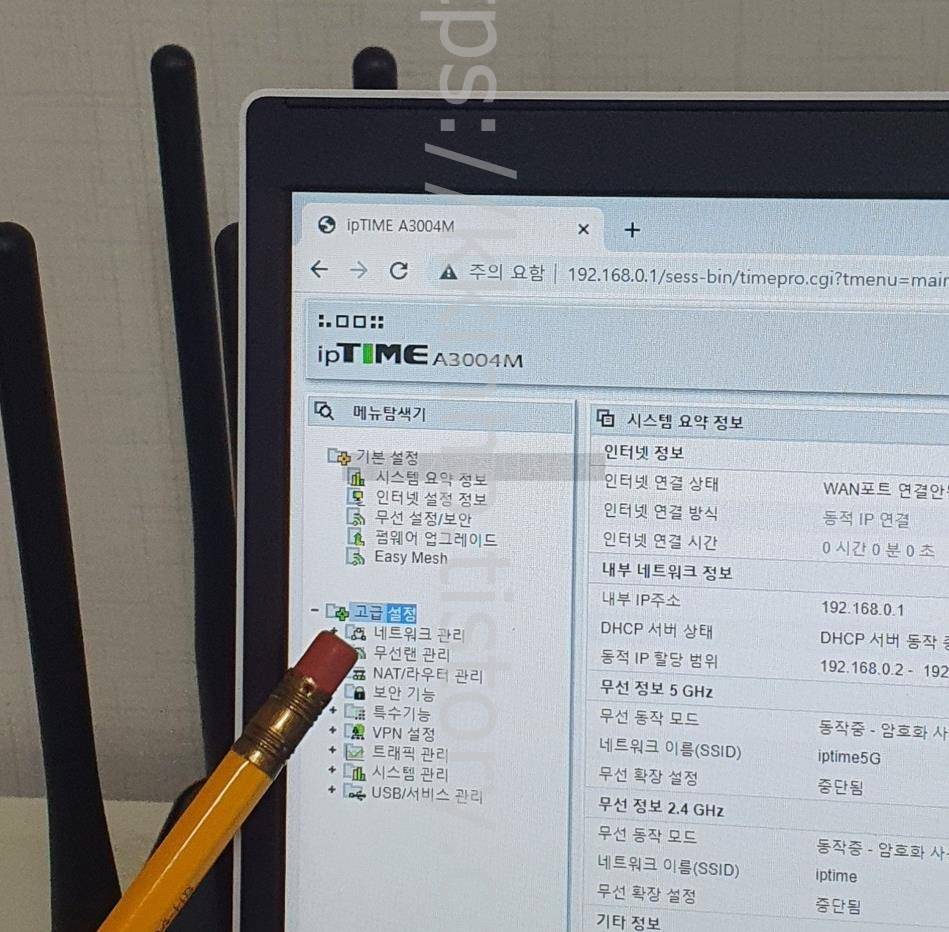
고급 설정 버튼을 눌러 목록이 펼쳐졌다면 여기에서는 첫번째에 위치하고 있는 네트워크 관리 항목을 눌러 한번더 목록을 펼쳐준다.

네트워크 관리 목록이 펼쳐졌다면 여기에서는 두번째 위치하고 있는 내부 네트워크 설정 항목을 선택해 들어가주면 되겠다.

내부 네트워크 설정으로 넘어왔다면 여기에서는 내부 IP주소에서 4번째 칸을 본인이 원하는 숫자로 변경한다. IP가 겹치지 않게 작업을 하는 것이며 100번대 숫자 아무거나 입력을 진행한다.
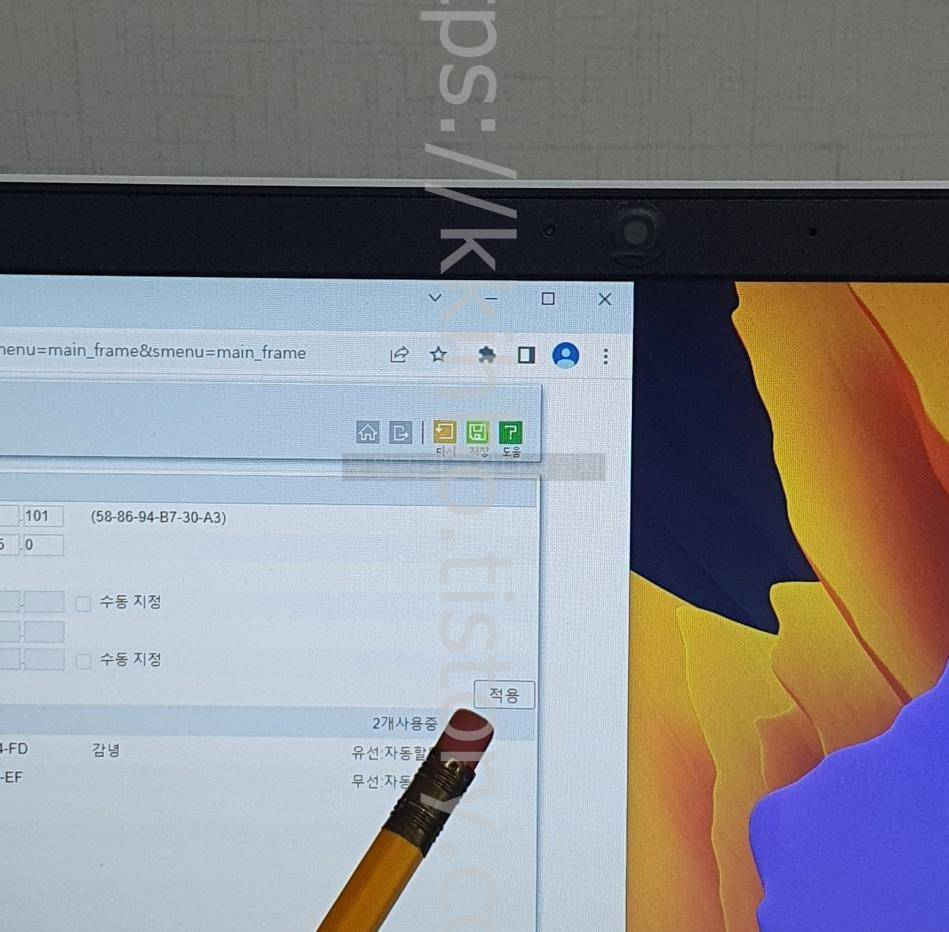
임의로 IP 숫자를 본인이 원하는 숫자로 입력을 했다면 곧바로 우측 하단에 위치하고 있는 적용 버튼을 눌러주면 되겠다.

적용 버튼을 눌러주면 공유기가 재시작 됩니다. 계속하시겠습니까? 팝어창이 뜨는데 그대로 확인 버튼을 눌러준다.
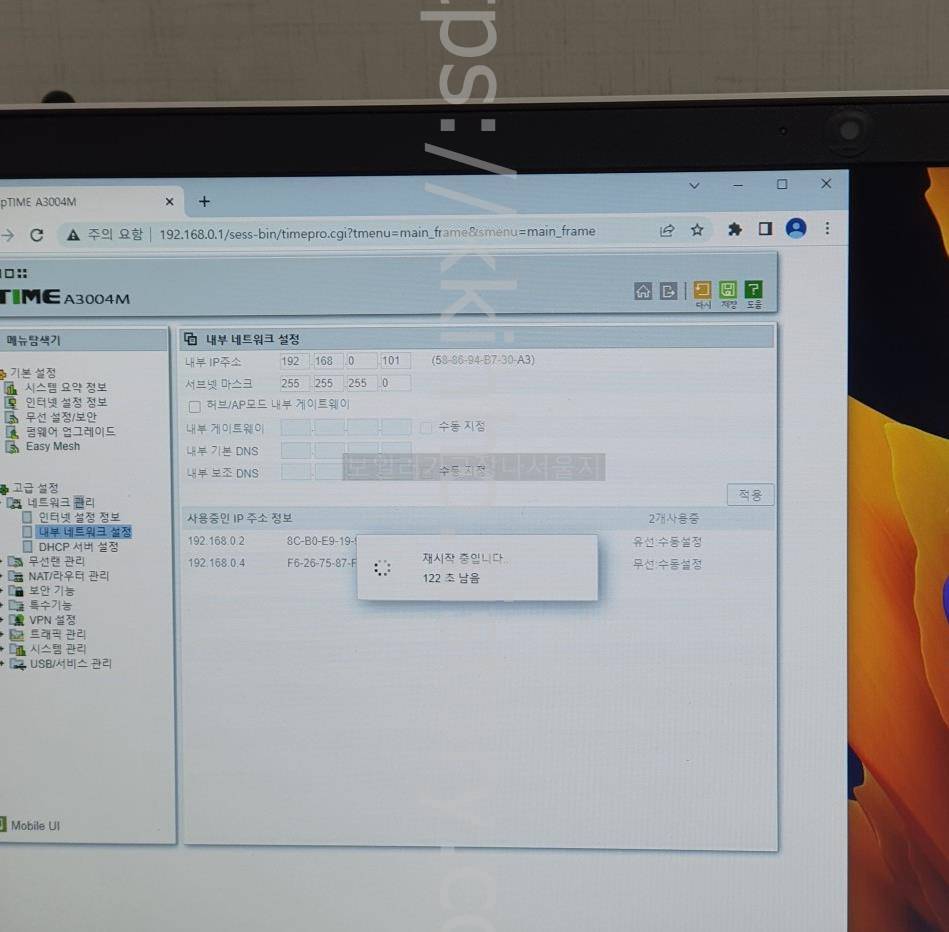
공유기 재시작 확인 버튼을 눌러주면 재시작 중입니다. 팝업창이 나타나며 완료가 될 때까지 기다려주면 된다. 소요 시간은 대략 2분에서 3분 정도가 걸린다.

완료가 됐다면 내부 네트워크 설정이 변경되어 다시 로그인을 진행해야 한다는 팝업창이 나타나며 변경한 IP 주소를 다시 주소창에 입력한 후에 엔터를 눌러준다.

다시 관리자 페이지 진입 후에 로그인을 진행하고 넘어왔다면 이번 작업은 고급 설정 > 네트워크 관리 > DHCP 서버 설정 항목을 선택해 들어가 준다.
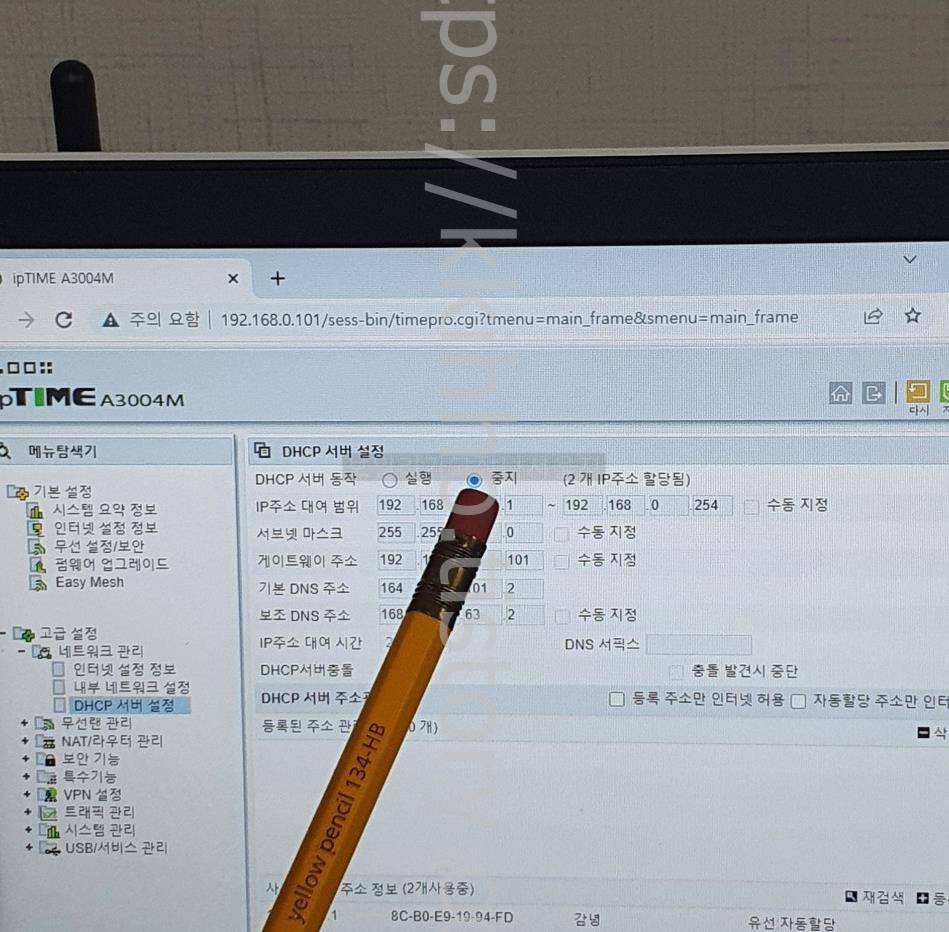
DHCP 서버 설정 버튼을 누르고 해당 페이지로 넘어왔따면 상단에 위치하고 있는 DHCP 서버 동작을 중지 항목으로 선택해 준다.

DHCP 서버 동작을 중지로 선택했다면 곧바로 우측 하단에 위치하고 있는 적용 버튼을 한번 눌러준다.
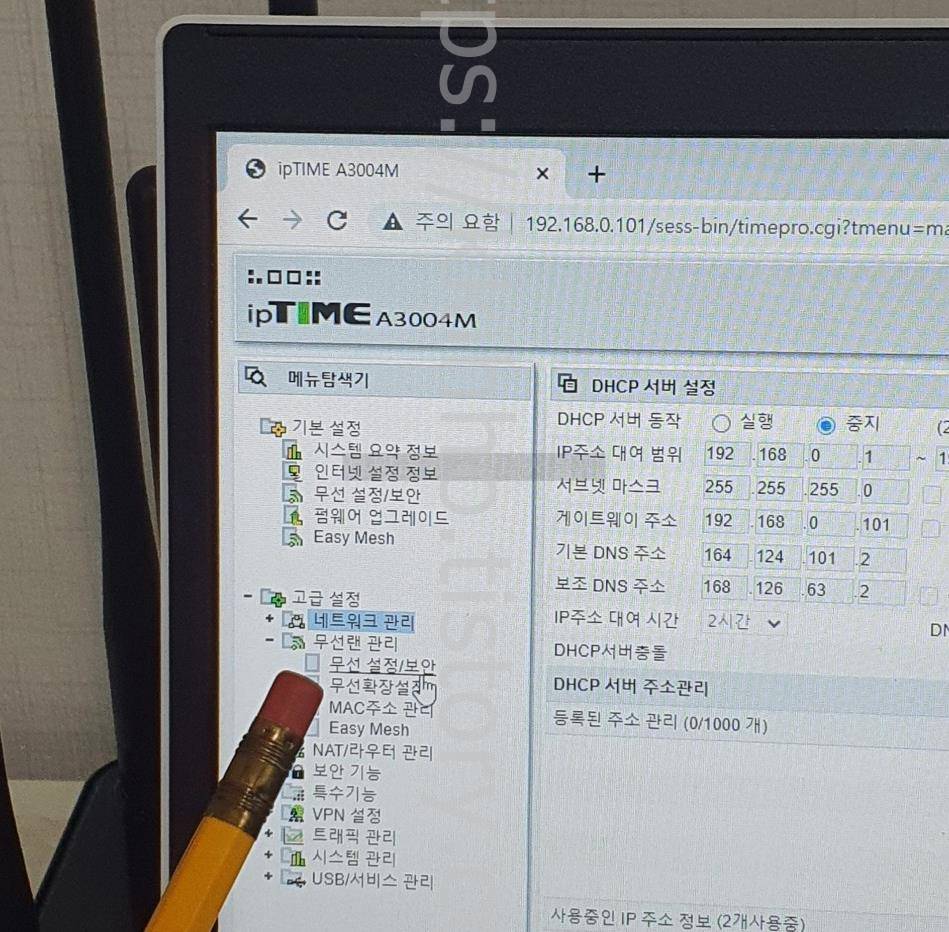
DHCP 서버 중지를 진행 및 완료했다면 이제 고급 설정 > 무선랜 관리 > 무선 설정/보안 항목 경로로 들어가 준다.

무선 설정/보안 페이지로 넘어왔따면 역에서는 2.4GHz, 5GHz 기본 무선 네트워크 항목의 암호 설정을 진행해야 한다.

각각 기본 무선 네트워크 항목의 암호 설정 및 정보를 입력했다면 우측 하단 적용 버튼을 눌러준다. 반드시 적용 버튼을 눌러줘야 암호 및 정보가 제대로 적용된다.

무선 설정/보안 작업이 끝났다면 바로 아래에 위치하고 있는 무선 확장설정을 선택해 들어가 준다.
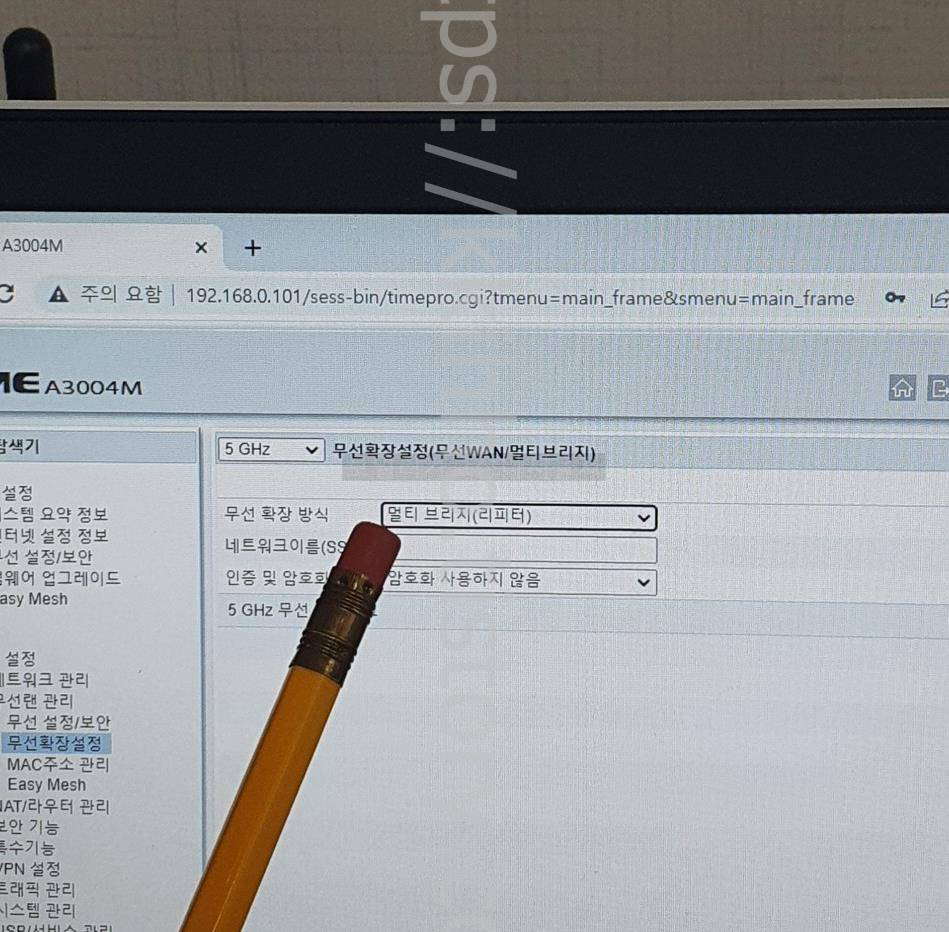
무선확장설정 버튼을 누르면 우측으로 해당 페이지가 나타나며 무선 확장 방식 항목을 선택해 목록이 펼쳐지면 멀티 브리지(리피터) 항목을 선택한다.

무선 확장 방식을 멀티 브리지(리피터)로 선택했다면 곧바로 우측 하단에 위치하고 있는 AP 검색 버튼을 한번 클릭하여 선택한다.

AP 검색 버튼을 누르면 아래쪽으로 연결 가능한 와이파이 기기 항목들이 나타나며 여기에서 기존에 사용하고 있는 와이파이 기기 항목을 선택한다.

기존에 사용하고 있던 와이파이 항목을 선택하고 해당 와이파이 항목의 비밀번호를 입력한다. 그리고 우측에 위치한 적용 버튼을 눌러주면 되겠다.

적용 버튼을 눌러주면 설정 진행이 시작되며 설정 작업이 완료가 될 때까지 기다려주면 된다.

절차에 따라 정상적으로 작업 진행이 완료됐다면 무선 브리지 연결 항목이 나타난다.

완료가 됐다면 설정한 공유기는 원래 설치되어 있던 공유기와 일정 거리를 두고 다른 곳에 설치를 해주면 된다. 대략 10m 인근에 설치를 진행하는 것이 좋다.

그리고 설정한 와이파이 확장 공유기가 와이파이에 제대로 접속이 되는지 한번 확인을 해보는 것이 좋다. 처음에는 제대로 연결이 안되는 경우가 있는데 한두번 더 시도해보면 정상적으로 연결이 진행된다. 그럼 여기까지 포스팅을 마치며 와이파이 증폭기 WIFI 확장기 만들기 한집에 iptime 무선 공유기 두대 설치 방법에 대하여 간단하게 알아보는 시간이었다.
'IT정보' 카테고리의 다른 글
| 삼성페이 버스카드 지하철 후불교통카드 (0) | 2023.10.01 |
|---|---|
| 배달의민족 사장님사이트 PC버전 주문접수 프로그램 다운로드 설치 방법 (0) | 2023.10.01 |
| 블랙박스 SD카드 메모리카드 포맷 용량 초기화 방법 (0) | 2023.10.01 |
| 핸드폰 비번 잊어버렸을때 비번푸는법 (0) | 2023.10.01 |
| 도어락 스마트폰 등록 갤럭시워치 도어락 추가 열기 사용방법 (0) | 2023.10.01 |
